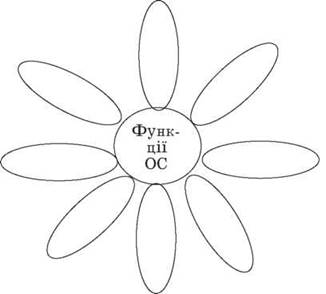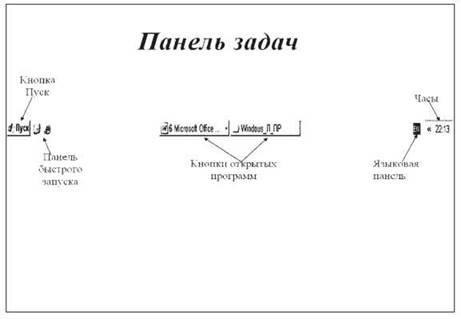ТЕМА 3. ОПЕРАЦИОННЫЕ СИСТЕМЫ (9 ЧАСОВ)
Урок 13
Принципы работы пользователя с операционной системой. Интерфейс операционной системы. Различные виды интерфейсов. Основные объекты, с которыми работает операционная система
Цель:
· ознакомить учащихся с понятием «Рабочий стол» и основными объектами Windows; научить выделять объекты и изменять их свойства; дать представление об контекстное меню объектов; научить учащихся различать ярлыки и пометки;
· развивать практические навыки работы с ПК, внимание, сосредоточенность, логическое мышление, память;
· воспитывать дружеские отношения между учащимися, уважение к товарищам.
Тип урока: комбинированный.
ХОД УРОКА
И. Актуализация опорных знаний
Фронтальное опрос
1. Что называют операционной системой?
2. Какая существует классификация операционных систем?
3. Какие основные составляющие операционной системы вам известны?
4. Какой модуль ОС отвечает за загрузку ОС, управление работой программ и файловой системы, доступ к ней и обмен информацией между устройствами компьютера, тестирование основных компонентов ПК?
Задача
Записать на доске по представленным картам схему-алгоритм загрузки операционной системы.

Интерактивное упражнение «Цветок решений»
На доске:
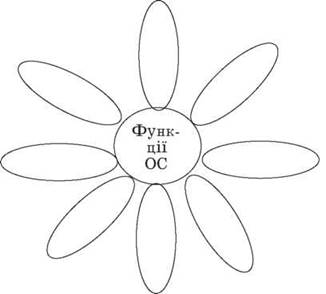
Учащиеся, выходя к доске, записывают на лепестке одну из функций ОС.
II. Мотивация учебной деятельности
Используя схему особенностей ОС Windows, ученикам предлагается создать пары: «Докладчик» и «Оппонент» и провести интерактивную игру «Суд над ОС Windows».
Совместно с учителем учащиеся определяют, что основными преимуществами ОС Windows является
· удобный интерфейс;
· наличие панели задач, которая предоставляет возможность быстрого перехода от одного приложения к другому;
· наличие контекстного меню объекта ОС.
К недостаткам можно отнести уровень надежности и защищенности информации.
III. Изучение нового материала
С помощью компьютерной презентации учащиеся изучают основные объекты ОС Windows.

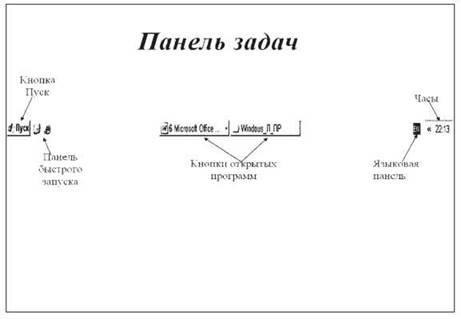
Учащиеся изучают основные понятия и объекты ОС Windows: рабочий стол, документ, приложение, программу, группу программ, диск, папку, файл, значок, ярлык, панель задач, контекстные меню, окно - и заполняют таблицу.
Основное понятие ОС Windows |
Определение понятия |
|
|
ОС Windows дает возможность задавать одни и те же команды многими различными способами.
Для работы с объектами используют мышку.
1) Выбор объекта - наводим стрелку мыши на значок (не на надпись под ней) и один раз нажимаем левую клавишу мыши.
2) Просмотр свойств и возможностей действий с объектами - наводим стрелку мыши на значок и нажимаем правую клавишу мыши, появится контекстное меню со списком возможных действий.
3) Открытие объекта возможно сколькими способами:
· навести курсор на объект и дважды быстро нажать левую клавишу мыши;
· выделить объект и нажать клавишу Enter;
· открыть контекстное меню объекта и выбрать в нем «Открыть».
Работать с объектами можно и не используя мышку; при этом используются клавиши клавиатуры: TAB, клавиши управления курсором, клавиша Enter - для подтверждения выбора - и специальные клавиши Windows.
Основные комбинации клавиш
Клавиша или комбинация клавиш |
Действие |
F1 |
вывод контекстной справки |
ALT + F4 |
выход из программы |
SHIFT+ F10 |
открытие контекстного меню и переход в него |
CTRL + ESC |
открытие главного меню системы и переход в него |
ALT + TAB |
переход к предыдущему окну. Последовательное нажатие на клавишу TAB при нажатой клавише ALT позволяет перебрать и открыть окна |
CTRL + X |
удаление в буфер обмена |
CTRL + С |
копирование в буфер обмена |
CTRL + V |
вставка из буфера обмена |
DEL |
удаление |
CTRL + Z |
отмена предыдущего действия |
IV. Закрепление материала
1. Заполнить сравнительную таблицу понятий «Значок» и «Ярлык».
Название |
Характерное только для данного объекта |
Совместное |
Значок |
|
|
Ярлык |
|
|
2. Выполнить практические задания:
1) открыть окно объекта «Мой компьютер»;
2) развернуть окно на весь экран;
3) вернуть окно к предыдущему виду;
4) свернуть окно к виду кнопки на панели задач;
5) развернуть свернутое окно;
6) закрыть окно;
7) снова открыть окно объекта «Мой компьютер»;
8) изменить размеры окна;
9) открыть окно диска D, используя различные способы;
10) открыв любую папку диска, исследовать ее окно;
11) закрыть все открыть папки;
12) исследовать контекстное меню рабочего стола.
3. Ответить на вопрос.
· Что происходит, когда Вы щелкаете один раз левой кнопкой мыши, наведя курсор на объект?
· Что происходит, когда Вы щелкаете дважды левой кнопкой мыши, наведя курсор на объект?
· Что происходит, когда Вы щелкаете один раз правой кнопкой мыши, наведя курсор на объект?
· Что называют контекстным меню?
· Какое окно считается активным?
· Как сделать окно активным?
· Могут быть активными сразу несколько окон?
· Какие из элементов имеющиеся в окне любого приложения Windows?
· Что можно сделать с помощью контекстного меню рабочего стола?
V. Итог урока
Рефлексия
Элементы урока |
Доволен |
Разочарован |
Примечание |
Простота и доступность материала |
|
|
|
Или понятными были задачи? |
|
|
|
Комфортно ли Вы себя чувствовали во время занятия? |
|
|
|
Или интересным был этот урок? |
|
|
|
Как Вы оцениваете свою работу на уроке? |
|
|
|
VI. Домашнее задание
Проработать материал учебника, ответить на вопросы.